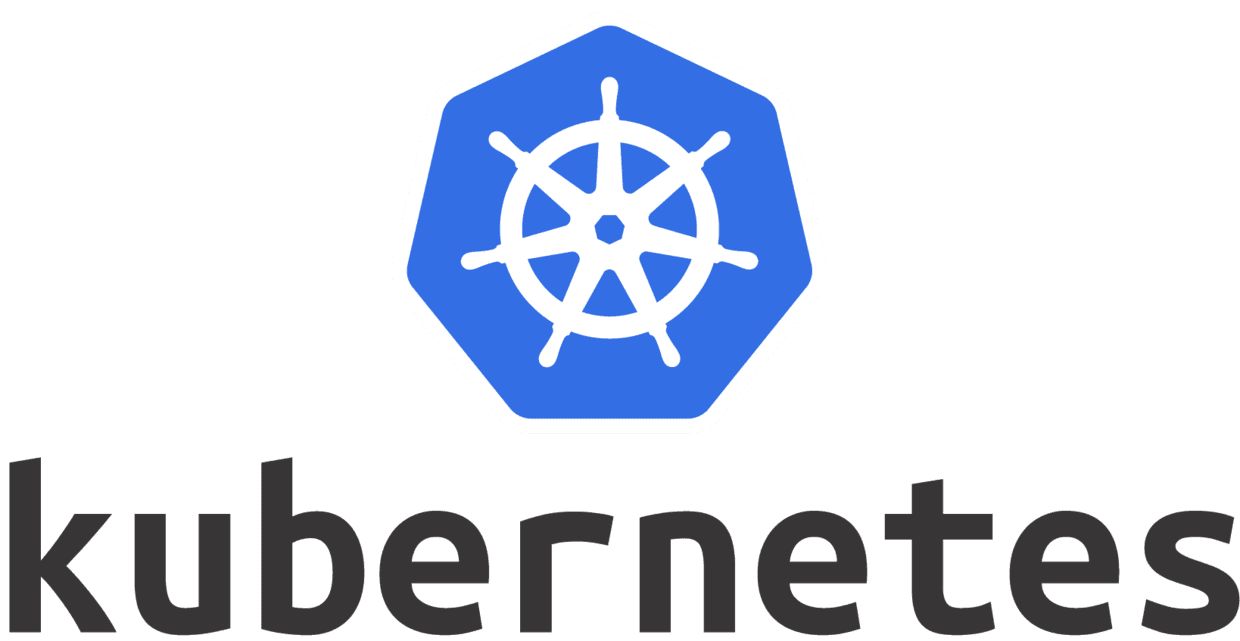
k8s 部署文档
kubernetes docker
K8S环境部署
一、master部署
1、配置hosts文件
vim /etc/hosts
10.200.124.177 ECFDP-DW-AW1-01
10.200.124.178 ECFDP-DW-AW2-01
10.200.124.179 ECFDP-DW-AW3-01
10.200.124.180 ECFDP-DW-AW4-01
10.200.124.181 ECFDP-DW-AW1-02-01
10.200.124.182 ECFDP-DW-AW2-02-01
10.200.124.183 ECFDP-DW-AW3-02-01
10.200.124.184 ECFDP-DW-AW4-02-01
备注:
User:root
Pass: XXXXXX
2、设置对应hostname
hostnamectl set-hostname --static ECFDP-DW-AW1-01
hostnamectl set-hostname --transient ECFDP-DW-AW1-01
3、关闭firewalld,并设置开机不启动。
systemctl stop firewalld
systemctl disable firewalld
4、关闭swap
swapoff -a
sed -i '/ swap / s/^\(.*\)$/#\1/g' /etc/fstab
5、关闭selinux
sed -i 's/SELINUX=enforcing/SELINUX=disabled/' /etc/selinux/config
6、修改支持k8s的内核参数
cat > /etc/sysctl.d/k8s.conf <<EOF
net.bridge.bridge-nf-call-ip6tables = 1
net.bridge.bridge-nf-call-iptables = 1
net.ipv4.ip_forward = 1
EOF
7、开启br_netfilter
modprobe br_netfilter
sysctl -p /etc/sysctl.d/k8s.conf
8、安装依赖工具包:
cd /ecfdpuser/k8s_c75-sign_install
tar xvf rpms/util_rpm.tar.gz
rpm -ivh --replacefiles --replacepkgs util_rpm/*.rpm
9、安装docker
cd /ecfdpuser/k8s_c75-sign_install
tar xvf rpms/docker_rpm.tar.gz
rpm -ivh --replacefiles --replacepkgs docker_rpm/*.rpm
10、设置dockercgroupdriver
cat > /etc/docker/daemon.json <<EOF
{
"exec-opts": ["native.cgroupdriver=systemd"]
}
EOF
11、启动docker
systemctl enable docker.service
systemctl start docker.service
12、安装k8s
tar xvf rpms/k8s_rpm.tar.gz
rpm -ivh --replacefiles --replacepkgs k8s_rpm/*.rpm
13、导入docker image
docker load -i imgs/k8s_18.tar
docker load -i imgs/dashboard2.tar
14、初始化集群
kubeadm init \
--kubernetes-version=v1.18.2 \
--apiserver-advertise-address 172.20.10.6 \
--pod-network-cidr=10.244.0.0/16
sha256 编码获取
openssl x509 -pubkey -in /etc/kubernetes/pki/ca.crt | openssl rsa -pubin -outform der 2>/dev/null | openssl dgst -sha256 -hex | sed 's/^.* //'
15、配置kubectl配置文件
mkdir -p $HOME/.kube
cp -i /etc/kubernetes/admin.conf $HOME/.kube/config
chown $(id -u):$(id -g) $HOME/.kube/config
systemctl enable kubelet.service
systemctl start kubelet.service
16、安装flannel网络组件
mkdir -p /run/flannel/
cat >> /run/flannel/subnet.env << EOF
FLANNEL_NETWORK=10.244.0.0/16
FLANNEL_SUBNET=10.244.0.1/24
FLANNEL_MTU=1450
FLANNEL_IPMASQ=true
EOF
kubectl apply -f yamls/kube-flannel.yml (这yml文件里要注意实际网卡名称,否则报错)
kubectl get pod --all-namespaces
二、node节点部署
1、修改hosts
vim /etc/hosts
10.200.124.177 ECFDP-DW-AW1-01
10.200.124.178 ECFDP-DW-AW2-01
10.200.124.179 ECFDP-DW-AW3-01
10.200.124.180 ECFDP-DW-AW4-01
10.200.124.181 ECFDP-DW-AW1-02-01
10.200.124.182 ECFDP-DW-AW2-02-01
10.200.124.183 ECFDP-DW-AW3-02-01
10.200.124.184 ECFDP-DW-AW4-02-01
2、关闭防火墙
systemctl stop firewalld
systemctl disable firewalld
3、关闭swap
swapoff -a
sed -i '/ swap / s/^\(.*\)$/#\1/g' /etc/fstab
4、关闭selinux
sed -i 's/SELINUX=enforcing/SELINUX=disabled/' /etc/selinux/config
5、修改支持k8s的内核参数
cat > /etc/sysctl.d/k8s.conf <<EOF
net.bridge.bridge-nf-call-ip6tables = 1
net.bridge.bridge-nf-call-iptables = 1
net.ipv4.ip_forward = 1
EOF
6、开启br_netfilter
modprobe br_netfilter
sysctl -p /etc/sysctl.d/k8s.conf
7、安装依赖工具包:
cd /ecfdpuser/k8s_c75-sign_install
tar xvf rpms/util_rpm.tar.gz
rpm -ivh --replacefiles --replacepkgs util_rpm/*.rpm
8、安装docker
cd /ecfdpuser/k8s_c75-sign_install
tar xvf rpms/docker_rpm.tar.gz
rpm -ivh --replacefiles --replacepkgs docker_rpm/*.rpm
9、设置dockercgroupdriver
cat > /etc/docker/daemon.json <<EOF
{
"exec-opts": ["native.cgroupdriver=systemd"]
}
EOF
10、启动docker
systemctl enable docker.service
systemctl start docker.service
- 安装k8s
cd /ecfdpuser/k8s_c75-sign_install
tar xvf rpms/k8s_rpm.tar.gz
rpm -ivh --replacefiles --replacepkgs k8s_rpm/*.rpm
12、导入docker image
docker load -i imgs/k8s_18.tar
docker load -i imgs/dashboard2.tar
13、安装flannel网络组件
mkdir -p /run/flannel/
cat >> /run/flannel/subnet.env << EOF
FLANNEL_NETWORK=10.244.0.0/16
FLANNEL_SUBNET=10.244.0.1/24
FLANNEL_MTU=1450
FLANNEL_IPMASQ=true
EOF
14、加入k8s-master
kubeadm token list 查看token
3v38rf.6gyx26pc40r91a6f
kubeadm join 172.20.10.6:6443 --token 3v38rf.6gyx26pc40r91a6f
15、重启k8s服务
systemctl enable kubelet.service
systemctl start kubelet.service
三、dashboard部署
1、安装
cd /ecfdpuser/k8s_c75-sign_install
kubectl apply -f yamls/dashboard2_recommended.yaml
kubectl apply -f yamls/dashboard2_admin.yaml
查看登录oken:
kubectl describe secret dashboard -n kube-system
记录token
浏览器访问https://10.200.124.177:30000
2、设置账号密码登录
(1)生成密码文件
echo 'admin,admin,1' > /etc/kubernetes/pki/basic_auth_file
(2)编辑/etc/kubernetes/manifests/kube-apiserver.yaml,在- command:下面增加- --basic-auth-file=/etc/kubernetes/pki/basic_auth_file参数:
vim /etc/kubernetes/manifests/kube-apiserver.yaml
...
spec:
containers:
- command:
- kube-apiserver
- --advertise-address=10.1.0.160
......
- --basic-auth-file=/etc/kubernetes/pki/basic_auth_file
......
(3)重启api-server
cd /etc/kubernetes/manifests
mv ./kube-apiserver.yaml ../
mv ../kube-apiserver.yaml ./
(4)更新api-server配置
kubectl apply -f /etc/kubernetes/manifests/kube-apiserver.yaml
(5)将用户与权限绑定
kubectl create clusterrolebinding login-on-dashboard-with-cluster-admin --clusterrole=cluster-admin --user=admin
查看绑定:
kubectl get clusterrolebinding login-on-dashboard-with-cluster-admin
6、修改dashboard2_recommended.yaml
开启authentication-mode=basic配置:
vim /ecfdpuser/k8s_c75_sign_instal/yamls/dashboard2_recommended.yaml
增加:
--token-ttl=43200
--authentication-mode=basic
args:
- --auto-generate-certificates
- --namespace=kubernetes-dashboard
- --token-ttl=43200
- --authentication-mode=basic
7、更新dashboard2_recommended.yaml
kubectl apply -f /data/k8s_c75_sign_instal/yamls/kubernetes-dashboard.yaml
注意:
生成密码文件的时候,basic验证方式要求用户名和密码要保持一致,id不能重复。
/etc/kubernetes/pki/basic_auth_file文件不会热更新,每次添加新用户之后都需要手动重启一下api-server。
要通过火狐浏览器访问dashboard。
四、Jenkins配置
登录10.200.124.184服务器操作:
cd /data/k8s_c75_sign_install/rpms
安装JDK支持
rpm -ivh jdk-8u251-linux-i586.rpm
cp jenkins.war apache-tomcat-8.5.55/webapps/
cd apache-tomcat-8.5.55/bin/
./startup.sh
通过访问 http://10.200.124.184:8080/jenkins 访问Jenkins
首次访问需要根据屏幕提示设置密码
cat /root/.jenkins/secrets/initialAdminPassword
五、Nexus 配置方法
登录服务器10.200.124.184服务器操作:
cd /data/k8s_c75_sign_install/rpms
tar xvf nexus-3.23.0-03-unix.tar.gz
sed -i 's/run_as_root=true/run_as_root=false/' nexus-3.23.0-03/bin/nexus
./nexus-3.23.0-03/bin/nexus start
* 通过访问 http://10.200.124.184:8081访问Nexus
* 首次访问:
登录名:admin
密码服务器中查看:# cat sonatype-work/nexus3/admin.password
六、服务部署:
在master(10.200.124.177)主节点操作:
cd /ecfdpuser/seaboxdata/local-path_install
kubectl apply -f local-path-storage.yaml
执行:
kubectl patch storageclass local-path -p '{"metadata": {"annotations":{"storageclass.kubernetes.io/is-default-class":"false"}}}'
=========================================================================
部署mongodb
cd /ecfdpuser/seaboxdata/5_base-services/03_mongodb
执行以下命令:
kubectl apply -f mongodb-pv.yaml
kubectl apply -f deployment.yaml
验证是否部署成功:
kubectl get pod -n default
===============================================================================
部署redis
执行以下命令:
cd /ecfdpuser/seaboxdata/5_base-services/04_redis
kubectl apply -f deployment.yaml
===============================================================================
部署elasticsearch
cd /ecfdpuser/seaboxdata/5_base-services/05_elasticsearch
kubectl create configmap es-config --from-file=./elasticsearch.yml
kubectl apply -f elasticsearch-pv.yaml
kubectl apply -f deployment.yaml
验证部署是否成功:
kubectl get pod -n default
安装orientdb
cd /ecfdpuser/seaboxdata/5_base-services/06_orientdb
kubectl apply -f orient-pv.yaml
kubectl apply -f deployment.yaml
验证:
kubectl get pod -n default
部署rockermq
cd /ecfdpuser/seaboxdata/5_base-services/07_rocketmq/console
kubectl apply -f deployment.yaml
cd /data/seaboxdata/5_base-services/07_rocketmq/broker
kubectl apply -f broker/broker-pv.yaml
kubectl apply -f deployment.yaml
cd /ecfdpuser/seaboxdata/5_base-services/07_rocketmq/name-server
kubectl apply -f ns-pv.yaml
kubectl apply -f deployment.yaml
检查是否发布成功:
kubectl get pod -n default
部署ambry
cd /ecfdpuser/seaboxdata/5_base-services/08_ambry
kubectl apply -f ambry-server-pv.yaml
kubectl apply -f server-deployment.yaml
kubectl apply -f ambry-client-pv.yaml
kubectl apply -f client-deployment.yaml
部署mysql
cd /ecfdpuser/seaboxdata/5_base-services/02_mysql
kubectl apply -f mysql-pv.yaml
kubectl apply -f deployment.yaml
kubectl get pod -n default
部署数据管控系统,权限认证中心
kubectl create namespace deploy
然后执行:
kubectl label node ecfdp-dw-aw1-01 ecfdp-dw-aw1-02-01 ecfdp-dw-aw2-01 ecfdp-dw-aw2-02-01 ecfdp-dw-aw3-01 ecfdp-dw-aw3-02-01 ecfdp-dw-aw4-01 env=deploy
部署eureka
cd /ecfdpuser/seaboxdata/7_eureka-service
kubectl apply -f eureka-service.yaml
查看是否部署成功:
kubectl get pod -n deploy
部署jvm及timezone
cd /ecfdpuser/seaboxdata/jvm/jvm
kubectl apply -f jvm.yaml
cd /ecfdpuser/seaboxdata/jvm
kubectl create configmap time-config --from-file=./timezone -n deploy
验证是否创建成功:
kubectl get configmap -n deploy
部署数据管控,权限认证中心
cd /ecfdpuser/seaboxdata/6_ej-service/server/
sh install-configmap.sh auth-frontier-service auth-service dqs-service ds-service mds-service tag-service usercenter-service kc-service pmc-service workflow-service mds-all-frontier-service
使用以下命令验证configmap是否部署成功
kubectl get configmap -n deploy
部署前端应用
创建前端configmap:
cd /ecfdpuser/seaboxdata/6_ej-service/webapp/runtimes/dev-ceb/
kubectl create -n deploy configmap ac-runtime-args --from-file=./ac-webapp
kubectl create -n deploy configmap ds-runtime-args --from-file=./ds-webapp
kubectl create -n deploy configmap mds-runtime-args --from-file=./mds-webapp
kubectl create -n deploy configmap dqs-runtime-args --from-file=./dqs-webapp
kubectl create -n deploy configmap kc-runtime-args --from-file=./kc-webapp
kubectl create -n deploy configmap login-runtime-args --from-file=./login
cd /ecfdpuser/seaboxdata/6_ej-service/webapp/deploy/
kubectl apply -f ac-deployment.yaml
kubectl apply -f login-deployment.yaml
kubectl apply -f mds-deployment.yaml
kubectl apply -f ds-deployment.yaml
kubectl apply -f dqs-deployment.yaml
kubectl apply -f kc-deployment.yaml
可通过以下命令查看是否部署成功:
kubectl get pod -n deploy
初始化操作:
初始化orientdb数据库
进入orientdb数据库管理页面 地址为:http://10.200.124.177:30007
点击 NEW DB ->
ame项填mds_server_deploy
user项填 root
ServerPassword项填 root
->点击CREATE DATABASE 创建数据库
在主服务器上进入MDS_SERVER的pod中执行:
kubectl exec -it mds-service-749855b994-l7g5w -n deploy bas
curl -X GET http://10.96.41.153:8080/admin/graph/initSchema?token=ewekii1ecoiShae7Xuephoruh
curl -X GET http://10.96.41.153:8080/admin/tmpfile/init?token=ewekii1ecoiShae7Xuephoruh
curl -X GET http://10.96.41.153:8080/admin/es/init?token=ewekii1ecoiShae7Xuephoruh
dqs初始化:
kubectl exec -it dqs-service-8778bf57d-kjbwl -n deploy bash
curl -X GET http://10.96.218.157:8080/admin/es/initExecution?token=DqsText
curl -X GET http://10.96.218.157:8080/admin/es/initSchedule?token=DqsText
更多推荐
 已为社区贡献1条内容
已为社区贡献1条内容






所有评论(0)